Wanneer u op zoek bent naar de beste schermrecorder voor mobiele livestreaming en computerschermactiviteiten,DU-schermrecorder is een aanbevolen hulpmiddel om te gebruiken. We weten allemaal dat videostreams moeilijk te verkrijgen zijn. Toch belooft deze tool alle gewenste video's uit uw webbrowsers te halen. Met zijn enorme aantal functies is het ongetwijfeld een betrouwbare manier om livestreamvideo's vast te leggen. Als je deze applicatie nog niet hebt geprobeerd, ben je op de goede weg en post je. Wij laten u de mogelijkheden en mogelijkheden van deze schermrecorder zien. Vind meer in dit bericht en ga met ons mee terwijl we genieten van deze volledige recensie.
Deel 1. Herziening van DU Screen Recorder
DU Screen Recorder is een krachtige en gebruiksvriendelijke app voor video-opname voor mobiele apparaten en computers. Hiermee kunnen gebruikers het scherm van hun apparaat in hoge kwaliteit vastleggen, waardoor het perfect is voor het maken van tutorials, gameplay-opnames en meer. Hiermee kunnen gebruikers hun opnamen bewerken, video's bijsnijden, bijsnijden en muziek of voice-overs toevoegen. DU Screen Recorder is gratis te installeren en te gebruiken. Over het algemeen is DU Screen Recorder een veelzijdige en betrouwbare app voor iedereen die het scherm van zijn Android-apparaat wil opnemen.
Kenmerken van deze app
◆ Opname van hoge kwaliteit: DU Screen Recorder kan video opnemen met een resolutie tot 1080p bij 60 fps, zodat uw inhoud er scherp en professioneel uitziet.
◆ Meerdere opnamemodi: De app biedt verschillende opnamemodi, waaronder Volledig scherm, Aangepast en Camera. Met deze functie kunnen gebruikers precies de benodigde beelden vastleggen zonder onnodige afleiding.
◆ Hulpmiddelen voor videobewerking: DU Screen Recorder heeft ook verschillende bewerkingstools, waaronder de mogelijkheid om uw video's bij te snijden, samen te voegen en muziek toe te voegen. Met deze functie kunt u eenvoudig verzorgde en boeiende inhoud creëren zonder tussen verschillende apps te schakelen.
◆ Live streaming: Voor degenen die hun inhoud in realtime willen delen, biedt DU Screen Recorder ook een livestreamfunctie. Gebruikers kunnen hun scherm of camera eenvoudig uitzenden naar populaire platforms zoals YouTube, Facebook en Twitch.
◆ Aanpasbare instellingen: Ten slotte stelt DU Screen Recorder gebruikers in staat een reeks instellingen aan te passen aan hun behoeften. Deze functie omvat opties voor videokwaliteit, framesnelheid, audiobron en meer.
Voor- en nadelen van het gebruik van deze app
- Pluspunten
- Het ondersteunt meerdere videocontainers, waaronder MP4, MOV, AVI en andere.
- DU Screen Recorder staat bekend om zijn hoogwaardige video-opnames. Het kan schermen vastleggen in Full HD-resolutie, wat geweldig is voor het vastleggen van gameplay of screencasts.
- De app heeft een intuïtieve interface, waardoor je eenvoudig video's kunt opnemen, bewerken en delen.
- In tegenstelling tot andere schermrecorders voegt DU Screen Recorder geen watermerken toe aan de opgenomen video's, wat een groot pluspunt is.
- Met de software kunnen gebruikers de videoresolutie, framesnelheid en bitrate aanpassen aan hun behoeften.
- DU Screen Recorder heeft geen tijdslimiet voor opnemen, dus u kunt zo lang opnemen als u wilt.
- nadelen
- De gratis versie van DU Screen Recorder bevat advertenties, die voor sommige gebruikers hinderlijk kunnen zijn.
- Hoewel de app basisbewerkingsfuncties heeft, beschikt deze niet over geavanceerde bewerkingstools zoals sommige andere schermrecorders.
- Sommige functies in DU Screen Recorder zijn alleen beschikbaar via in-app-aankopen, wat frustrerend kan zijn voor gebruikers die geen geld willen uitgeven.
Uitleg over het gebruik van DU Screen Recorder
Stap 1Download de app
De eerste stap om dit hulpprogramma op uw apparaat te krijgen, is het verkrijgen van het bestandsinstallatieprogramma. U kunt in uw webbrowser naar de hoofdproductpagina van DU Screen Recorder zoeken en een lijst met pagina's geeft u opties om de app te downloaden. Ga naar de legitieme website, de belangrijkste productgevel waarmee u de app veilig op uw computer kunt downloaden. Als u een mobiel apparaat gebruikt, kunt u de Play Store voor Android- en App Store voor iOS-apparaten gebruiken om de applicatie te verkrijgen.
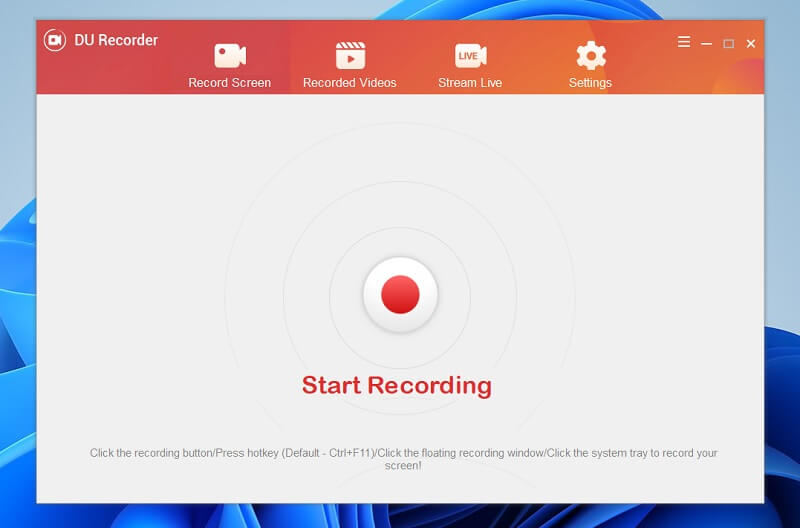
Stap 2Schermactiviteit opnemen
De volgende fase bij het gebruik van Screen Recorder is het vastleggen van schermactiviteit binnen het systeem. Open de app op uw apparaat en druk op de Beginnen met opnemen pictogram in het midden van de opnametool. Ga door met het vastleggen van uw schermactiviteit.
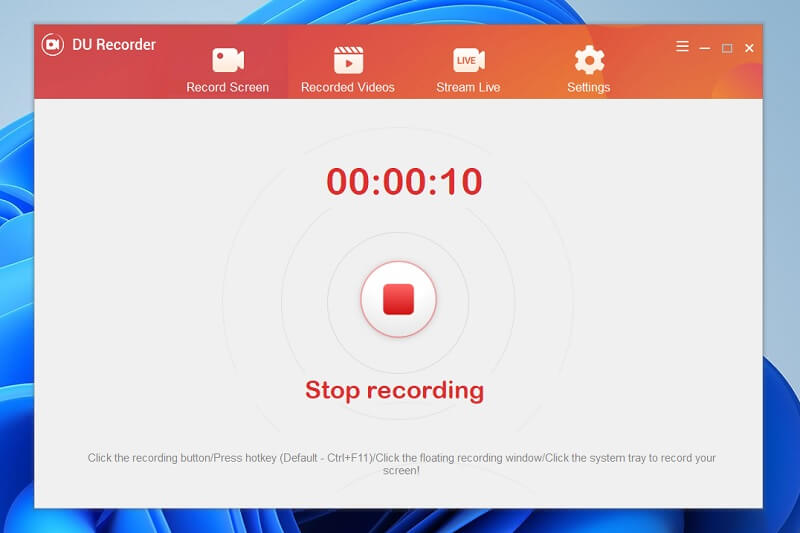
Stap 3Bewaar de opnamen
Voor de laatste hand slaat u de opnames op uw apparaat op door de tool opnieuw te starten en op de knop Stoppen te klikken. De opgenomen bestanden worden automatisch op uw apparaat opgeslagen. Ga naar de Opgenomen video's om toegang te krijgen tot de lijst met bestanden die u onlangs op uw scherm hebt vastgelegd. Dubbelklik op de video om een voorbeeld te bekijken en het bestand af te spelen.
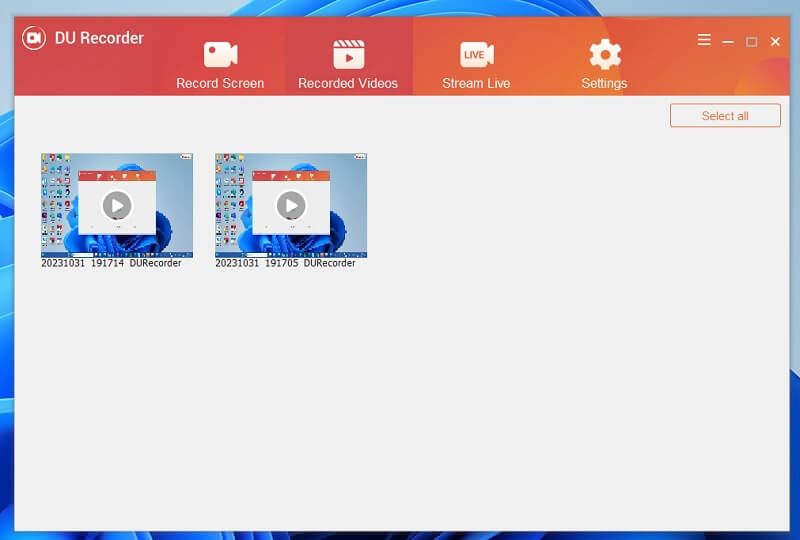
Deel 2. Beste alternatief voor DU Recorder
Gebruik bij het bespreken van de beste alternatieven voor het vastleggen van schermactiviteiten AVAide-schermrecorder. Deze applicatie bevat de beste en meest betrouwbare schermopnamefuncties, waarmee gebruikers videodemo's, tutorials, reactievideo's, gameplay-inhoud en andere dingen kunnen gebruiken en maken die niet alleen nuttig zijn voor het genereren van inkomsten, maar ook voor persoonlijk gebruik. Het verkoopargument van deze applicatie is de Taakplanner, die schermen op een vaste tijd en datum kan vastleggen. Het is handig om video's op livestreams en tv-kanalen te krijgen die geen optie hebben om het bestand te downloaden.
Stap 1Download AVAide Schermrecorder
De beginfase van het vastleggen van uw scherm met AVAide Screen Recorder is het installeren of downloaden van de app op uw apparaat. Je kunt op de Probeer het gratis knop onder deze stap om het installatieprogramma te downloaden. Voer het vervolgens uit en voltooi de prompt. Ga naar de interface van de app en controleer de processen ervan voor gemakkelijke toegang.

PROBEER HET GRATIS Voor Windows 7 of hoger
 Veilige download
Veilige download
PROBEER HET GRATIS Voor Mac OS X 10.12 of hoger
 Veilige download
Veilige downloadStap 2Leg uw scherm vast
Bereid de app voor op de activiteit die u wilt opnemen. Ga naar de hoofdinterface en druk op Video Recorder om toegang te krijgen tot de opnameparameters. Selecteer de beeldverhouding en audio-invoer van de app. Selecteer daarna de REC om het proces van het vastleggen van uw pc-scherm te starten.
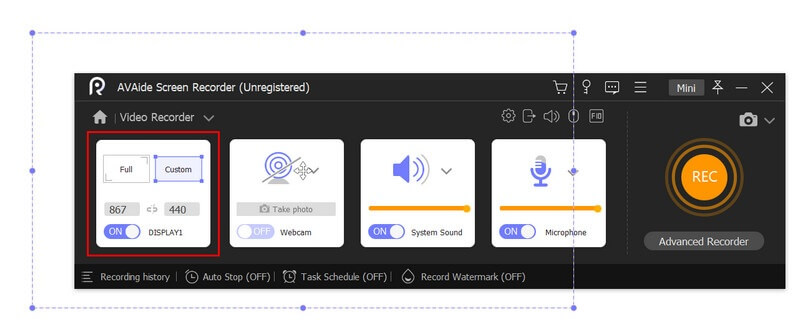
Stap 3Beëindig het proces
Beëindig ten slotte het opnameproces door op de knop te klikken Hou op op het opnamepaneel onder het gebied waar u uw scherm opneemt. De tool zal de mediaspeler vragen, zodat u een voorbeeld van het bestand kunt bekijken. Vervolgens kunt u het apparaat gebruiken om het bestand op te slaan of opnieuw op te nemen om het beste moment van uw schermactiviteiten vast te leggen.
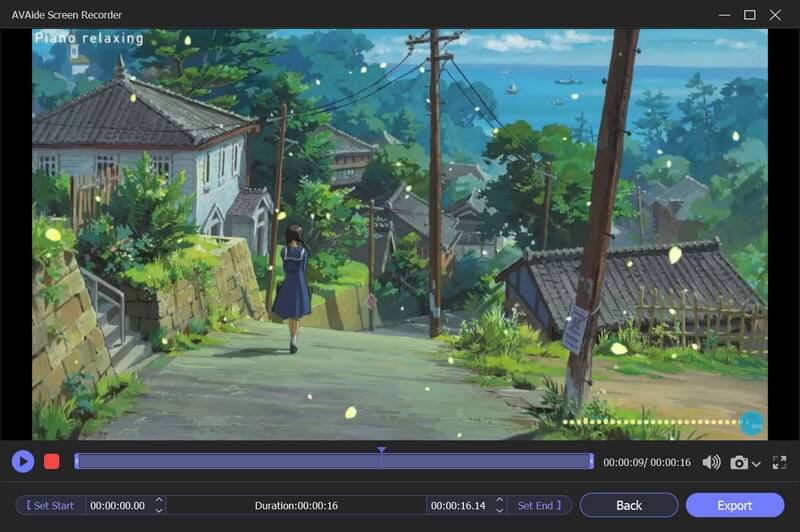
Deel 3. Veelgestelde vragen over DU Screen Recorder
Is DU Screen Recorder gratis?
DU Screen Recorder is een onbeperkte app waarmee gebruikers hoogwaardige video's van de schermen van hun apparaat kunnen opnemen. Of je nu een tutorial, gameplay-inhoud of andere soorten video's wilt maken waarvoor audio nodig is, DU Screen Recorder heeft de oplossing voor je.
Kan ik audio opnemen met een DU Screen Recorder?
DU Screen Recorder is een app voor schermopname die apparaatschermen vastlegt. Een van de belangrijkste kenmerken is de mogelijkheid om zowel interne als externe audio op te nemen, waardoor het perfect is voor het maken van videodemonstraties, tutorials, gameplay-inhoud en andere soorten video's waarvoor audio nodig is. Met de applicatie kunt u het volumeniveau van de audio aanpassen, zodat uw opnamen een kristalhelder geluid hebben.
Is DU Screen Recorder veilig te gebruiken?
Ja, DU Screen Recorder is een veilige en betrouwbare app. De app bevat geen malware of virussen in de bestandsdownloader. Het is echter belangrijk om de app alleen te downloaden van vertrouwde bronnen, zoals de Google Play Store of de App Store.
Concluderen, DU-recorder voor pc is een krachtige en veelzijdige app voor schermopname die zijn gebruikers een breed scala aan belangrijke functies biedt. Hiermee kunt u uw scherm in hoge kwaliteit opnemen, audio van uw apparaat vastleggen en zelfs een externe camera toevoegen om uzelf op te nemen. Bovendien wordt het geleverd met een ingebouwde video-editor die tal van opties biedt om uw opnamen te bewerken. Algemeen: als u op zoek bent naar een betrouwbare en veelzijdige schermrecorder-app, is DU Screen Recorder de moeite van het bekijken waard.
Opnamescherm, audio, webcam, gameplay, online vergaderingen, evenals iPhone/Android-scherm op uw computer.




